


/中文/

/中文/

/中文/

/中文/

/中文/

/中文/

/中文/

/中文/

/中文/

/中文/
今天给大家带来了非常不错的端口扫描软件Massscan官方版我们每个人的电脑中都需要这样一款端口扫描应用,通过Massscan官方版的操作,可以使你的电脑随意设置传输方式,并且还能在系统中设置黑白名单,对于扫描速度也能进行调整,软件界面简洁明了切操作十分简单,有相关需求的朋友们可以来数码资源网中免费下载哦!

为了配合用户的各种扫描需求,Masscan提供了重试次数、UA字段值、发出数据包的TTL值、发包后的等待时间等扫描设置。
Banner获取直接在扫描命令里使用—banners即可。
Massscan官方版与Zmap类似,同样采用了无状态的扫描技术。
允许自定义任意的地址范围和端口范围;
设置黑白名单;
设置扫描速率;
指定发包的源IP地址、源端口和源MAC地址进行伪装。
结果输出支持xml、binary、JSON、list等多种格式。
noshow [open,close] 禁用端口状态显示
pcap 将接收到的数据包以libpcap格式存储
regress 运行回归测试,测试扫描器是否正常运行
ttl 指定传出数据包的TTL值,默认为255
wait 指定发送完包之后的等待时间,默认为10秒
offline 没有实际的发包,主要用来测试开销
-sL 不执行扫描,主要是生成一个随机地址列表
readscan 读取从-oB生成的二进制文件,可以转化为XML或者JSON格式.
connection-timeout 抓取banners时指定保持TCP连接的最大秒数,默认是30秒。
MassCan的参数说明
IP地址范围,有三种有效格式,1、单独的IPv4地址 2、类似"10.0.0.1-10.0.0.233"的范围地址 3、CIDR地址 类似于"0.0.0.0/0",多个目标可以用都好隔开
-p > 指定端口进行扫描
banners 获取banner信息,支持少量的协议
rate 指定发包的速率
-c , --conf 读取配置文件进行扫描
echo 将当前的配置重定向到一个配置文件中
-e , --adapter 指定用来发包的网卡接口名称
adapter-ip 指定发包的IP地址
adapter-port 指定发包的源端口
adapter-mac 指定发包的源MAC地址
router-mac 指定网关的MAC地址
exclude IP地址范围黑名单,防止masscan扫描
excludefile 指定IP地址范围黑名单文件
includefile,-iL 读取一个范围列表进行扫描
ping 扫描应该包含ICMP回应请求
append-output 以附加的形式输出到文件
iflist 列出可用的网络接口,然后退出
retries 发送重试的次数,以1秒为间隔
nmap 打印与nmap兼容的相关信息
http-user-agent 设置user-agent字段的值
show [open,close] 告诉要显示的端口状态,默认是显示开放端口

 花刺代理最新版(ProxyThorn) v1.8 免费版IP 工具
/ 2M
花刺代理最新版(ProxyThorn) v1.8 免费版IP 工具
/ 2M
 顽皮俊宝抓包工具v1.1.5IP 工具
/ 158K
顽皮俊宝抓包工具v1.1.5IP 工具
/ 158K
 一键切换全国IP工具最新版(更换任意地区的ip) v1.0 免费版IP 工具
/ 5M
一键切换全国IP工具最新版(更换任意地区的ip) v1.0 免费版IP 工具
/ 5M
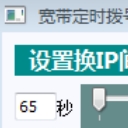 宽带定时拨号换IP工具(自动更换) 免费版IP 工具
/ 3M
宽带定时拨号换IP工具(自动更换) 免费版IP 工具
/ 3M
 win7\win10 IPX协议自动安装器v1.0IP 工具
/ 1018K
win7\win10 IPX协议自动安装器v1.0IP 工具
/ 1018K
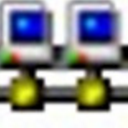 IPOP中文版(IP修改网络工具) v4.1 绿色版IP 工具
/ 2M
IPOP中文版(IP修改网络工具) v4.1 绿色版IP 工具
/ 2M
 一键设置DNS中文版(dns配置软件) v2.4 免费版IP 工具
/ 136K
一键设置DNS中文版(dns配置软件) v2.4 免费版IP 工具
/ 136K
 HEXD禁止修改ip(锁定IP地址工具) 最新版IP 工具
/ 255K
HEXD禁止修改ip(锁定IP地址工具) 最新版IP 工具
/ 255K
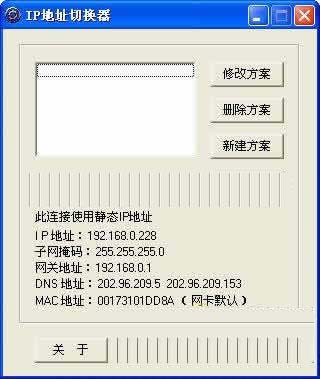 IPCFG(IP地址切换器) v6.15 免费版IP 工具
/ 68K
IPCFG(IP地址切换器) v6.15 免费版IP 工具
/ 68K
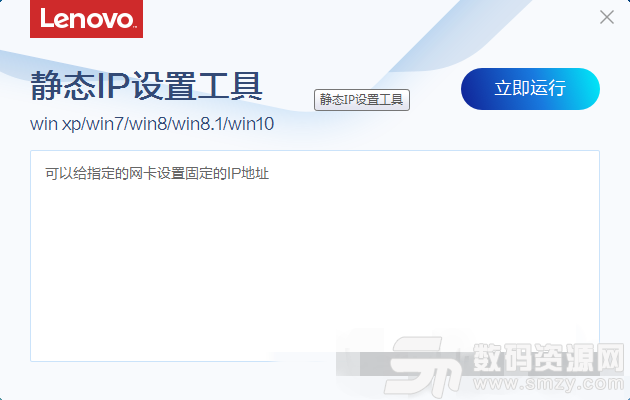 联想静态IP设置工具绿色版(ip工具) v4.21.1 官方版IP 工具
/ 1M
联想静态IP设置工具绿色版(ip工具) v4.21.1 官方版IP 工具
/ 1M
 花刺代理最新版(ProxyThorn) v1.8 免费版IP 工具
/ 2M
花刺代理最新版(ProxyThorn) v1.8 免费版IP 工具
/ 2M
 顽皮俊宝抓包工具v1.1.5IP 工具
/ 158K
顽皮俊宝抓包工具v1.1.5IP 工具
/ 158K
 一键切换全国IP工具最新版(更换任意地区的ip) v1.0 免费版IP 工具
/ 5M
一键切换全国IP工具最新版(更换任意地区的ip) v1.0 免费版IP 工具
/ 5M
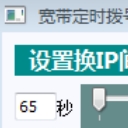 宽带定时拨号换IP工具(自动更换) 免费版IP 工具
/ 3M
宽带定时拨号换IP工具(自动更换) 免费版IP 工具
/ 3M
 win7\win10 IPX协议自动安装器v1.0IP 工具
/ 1018K
win7\win10 IPX协议自动安装器v1.0IP 工具
/ 1018K
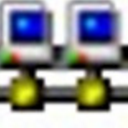 IPOP中文版(IP修改网络工具) v4.1 绿色版IP 工具
/ 2M
IPOP中文版(IP修改网络工具) v4.1 绿色版IP 工具
/ 2M
 一键设置DNS中文版(dns配置软件) v2.4 免费版IP 工具
/ 136K
一键设置DNS中文版(dns配置软件) v2.4 免费版IP 工具
/ 136K
 HEXD禁止修改ip(锁定IP地址工具) 最新版IP 工具
/ 255K
HEXD禁止修改ip(锁定IP地址工具) 最新版IP 工具
/ 255K
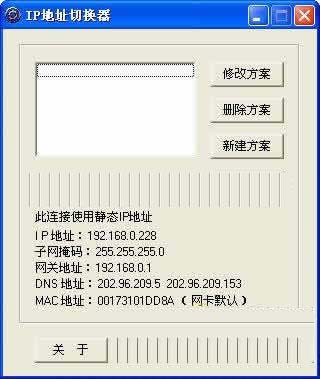 IPCFG(IP地址切换器) v6.15 免费版IP 工具
/ 68K
IPCFG(IP地址切换器) v6.15 免费版IP 工具
/ 68K
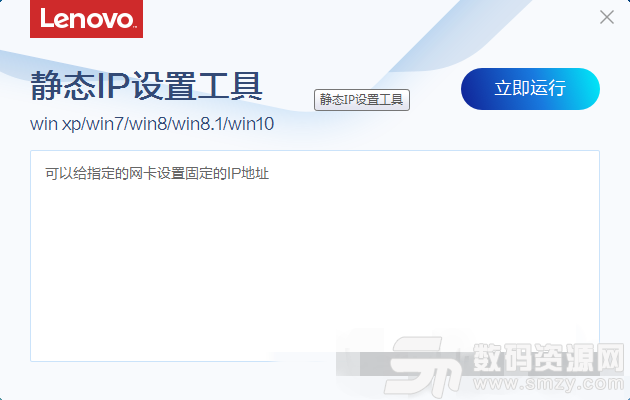 联想静态IP设置工具绿色版(ip工具) v4.21.1 官方版IP 工具
/ 1M
联想静态IP设置工具绿色版(ip工具) v4.21.1 官方版IP 工具
/ 1M